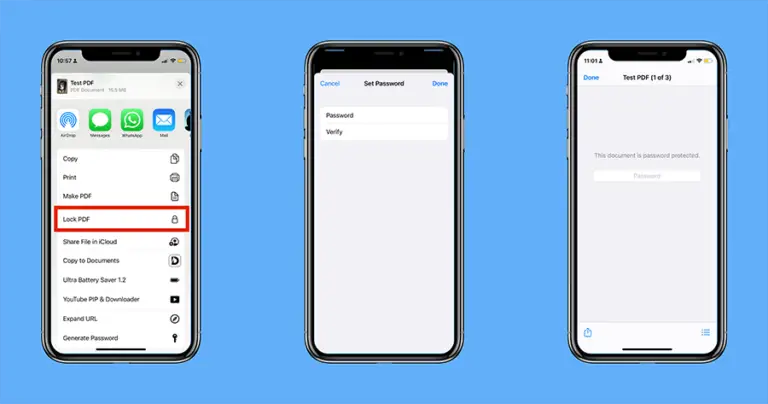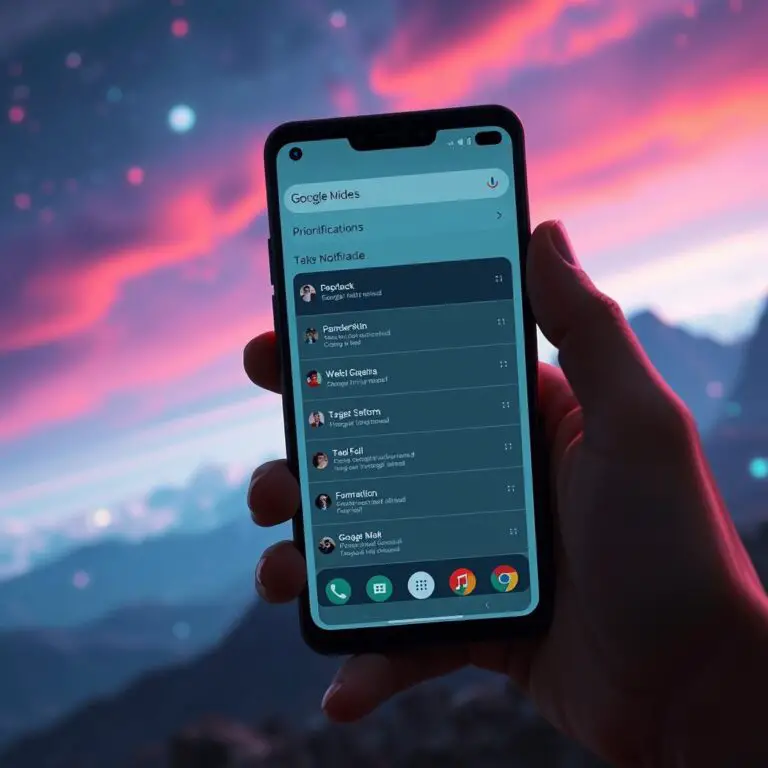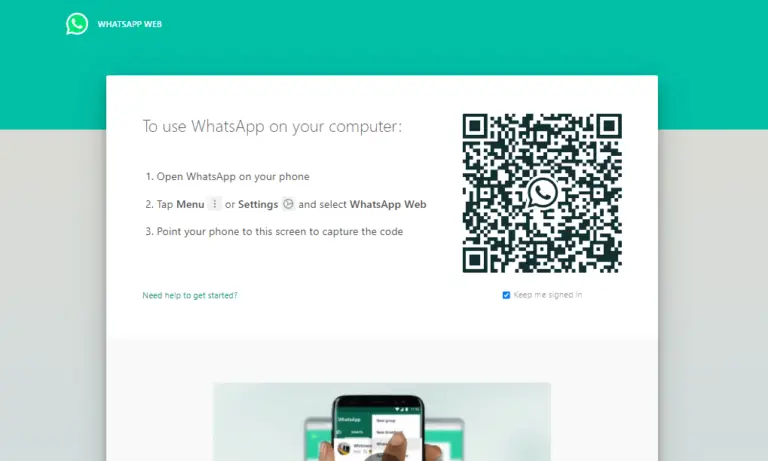如何刪除 Windows 資源管理器地址欄歷史記錄?
在您的 Windows PC 上,如果您單擊 Windows 資源管理器地址欄中的向下箭頭,您將看到您最近進行的搜索。Microsoft 已嵌入此功能以幫助用戶在文件夾之間來回導航。
但是,如果您想刪除 Windows 資源管理器地址欄中最近搜索過的項目,只需幾個簡單的步驟即可。那麼,讓我們看看如何刪除 PC 上的 Windows 資源管理器地址欄歷史記錄。
在本教程中,我們將向您展示兩種不同的方法來完成這項工作。使用您方便的方法
方法 1:從文件資源管理器中刪除
這是刪除 Windows 資源管理器地址欄歷史記錄的最簡單方法。為此,請按鍵盤上的“ Win + E ”打開文件資源管理器。現在,右鍵單擊地址欄並從上下文菜單中選擇“刪除歷史記錄”選項。就是這樣,搜索歷史現在將被刪除。
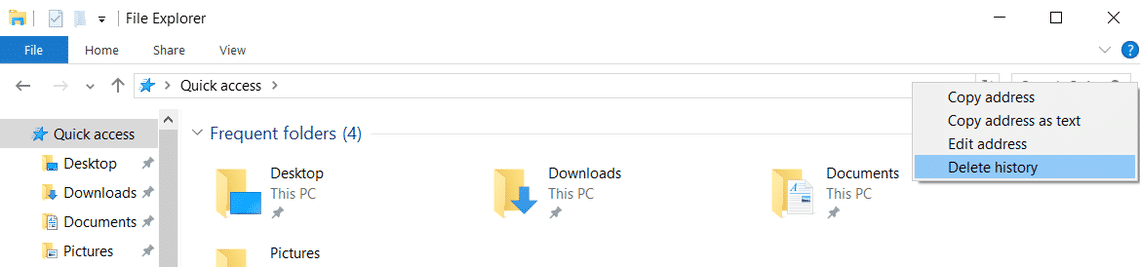
方法 2:從文件夾選項中刪除
另一個選項是從 Windows 計算機上的文件夾選項中刪除歷史記錄。要打開文件夾選項:
在文件夾選項的常規選項卡中,查找底部的隱私選項。按它旁邊的清除 按鈕以清除文件資源管理器搜索歷史記錄。您還可以通過選中“隱私”選項中的選項來選擇完全不保留歷史記錄。
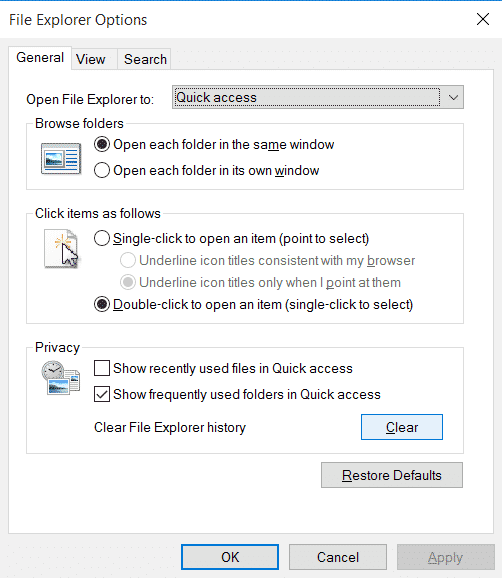
就是這樣。如果您覺得這個簡單的教程有用,請告訴我們。

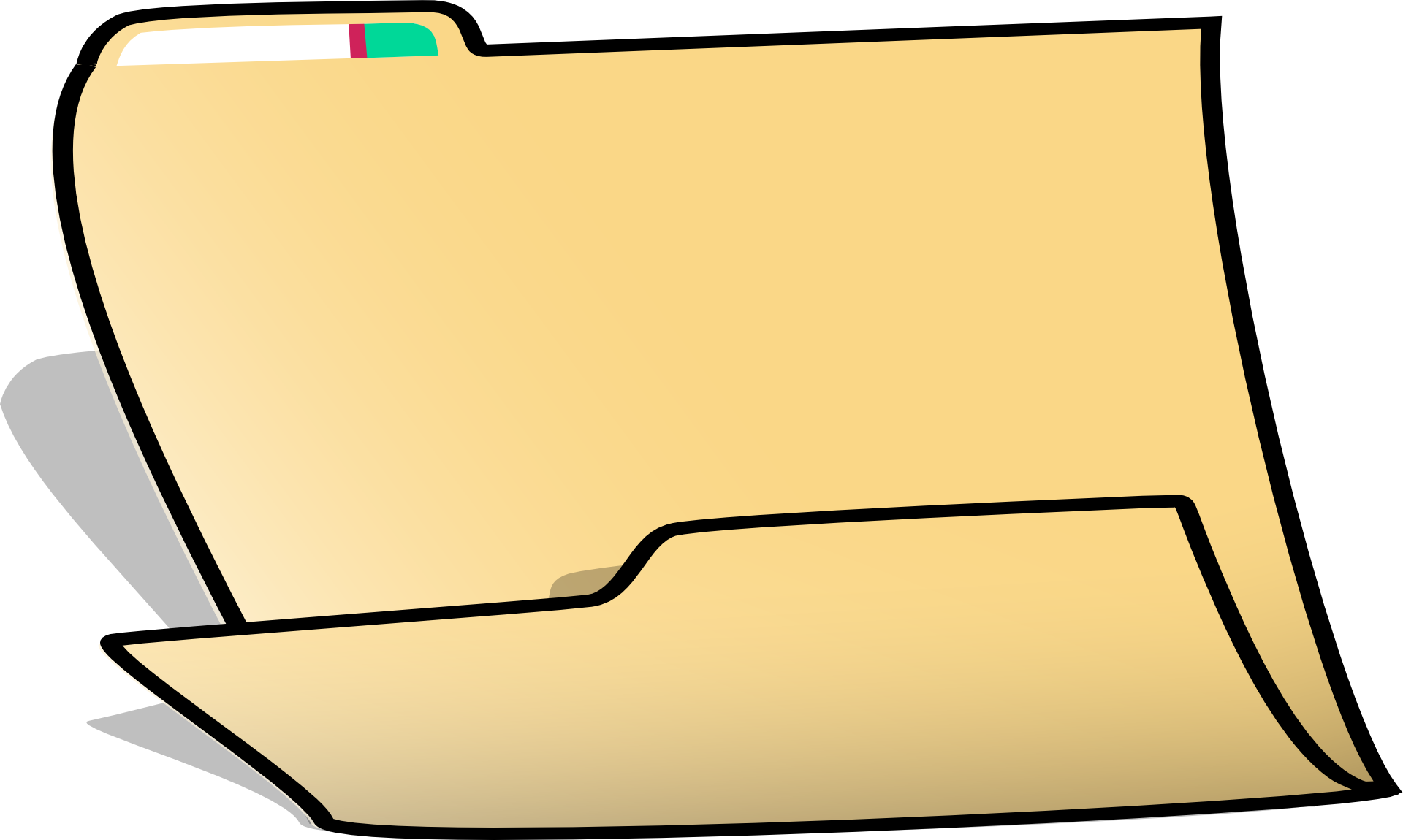





![[錯誤]:無法將 Windows 安裝到此磁盤 - 如何使安裝正常工作 無法將 Windows 安裝到此磁盤](https://infoacetech.net/wp-content/uploads/2022/08/9474-UEFI-Versus-BIOS-670x352-150x150.jpg)